Ερώτηση
Πρόβλημα: Πώς να διορθώσετε το σφάλμα "Δεν ήταν δυνατή η εύρεση της διεύθυνσης DNS διακομιστή" στο Google Chrome;
Από την εγκατάσταση των Windows 10, συνεχίζω να λαμβάνω το σφάλμα "Δεν ήταν δυνατή η εύρεση της διεύθυνσης DNS διακομιστή" στο Google Chrome. Εμφανίζεται περίπου πέντε λεπτά μετά το άνοιγμα του προγράμματος περιήγησης και παραμένει για σχεδόν μισή ώρα. Πώς μπορώ να επιλύσω αυτό το ζήτημα;
Λυμένη απάντηση
Το "Δεν ήταν δυνατή η εύρεση της διεύθυνσης DNS διακομιστή" είναι ένα σφάλμα που σχετίζεται με εσφαλμένη διαμόρφωση DNS και εμφανίζεται συνήθως στο Google Chrome. Οι χρήστες αναφέρουν ότι αυτό το ζήτημα ενδέχεται να αντιμετωπίσουν άτομα που χρησιμοποιούν εκδόσεις Windows 8, Windows 8.1 ή Windows 10. Ωστόσο, οι χρήστες MacOS θα πρέπει επίσης να γνωρίζουν αυτό το πρόβλημα.
Η αιτία του σφάλματος "Δεν ήταν δυνατή η εύρεση της διεύθυνσης DNS διακομιστή" στο Google Chrome μπορεί να είναι μία από τις ακόλουθες:
- Ο τομέας που δεν ανταποκρίνεται.
- Μη προσβάσιμος διακομιστής DNS.
- Αλλαγή διεύθυνσης IP σε επίπεδο διακομιστή.
Με άλλους όρους, η διεύθυνση IP του ιστότοπου στον οποίο προσπαθείτε να αποκτήσετε πρόσβαση χρησιμοποιείται στην επικοινωνία από πακέτο σε πακέτο για να κατευθύνει τις πληροφορίες στον προορισμό τους. Παρόλο που, εάν ο διακομιστής DNS δεν μπορεί να ανακτήσει τη διεύθυνση IP του ιστότοπου, το Google Chrome εμφανίζει το σφάλμα "Δεν ήταν δυνατή η εύρεση της διεύθυνσης DNS διακομιστή".
Συνήθως, το σφάλμα "Δεν ήταν δυνατή η εύρεση της διεύθυνσης DNS διακομιστή" δεν εμποδίζει την πρόσβαση σε όλους τους ιστότοπους. Εμφανίζεται σε τυχαίες σελίδες, που σημαίνει ότι μπορεί να σας επιτραπεί η αναζήτηση με την αναζήτηση Google, αλλά το Facebook ή το YouTube μπορεί να μην φορτώσουν.
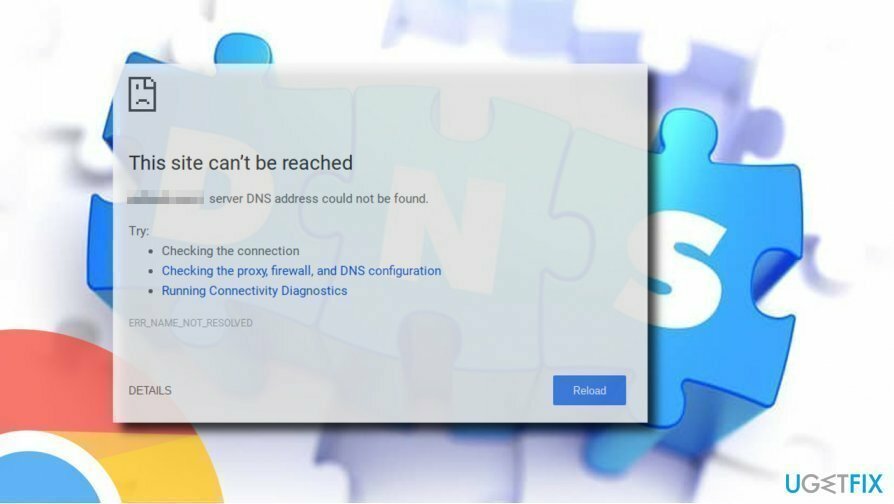
Ορισμένοι χρήστες ανέφεραν ότι η εμφάνιση του αναδυόμενου παραθύρου "Διεύθυνση DNS διακομιστή δεν βρέθηκε" συνοδεύεται από καταστροφή των πρόσθετων και των επεκτάσεων του προγράμματος περιήγησης ιστού[1]. Κατά την προσπάθεια εκκίνησης οποιουδήποτε πρόσθετου, ο χρήστης ενημερώνεται για τη σύνδεση Wi-Fi[2] δεν έχει καθιερωθεί με επιτυχία.
Διόρθωση σφάλματος "Δεν ήταν δυνατή η εύρεση της διεύθυνσης DNS διακομιστή" στο Google Chrome
Για να επισκευάσετε το κατεστραμμένο σύστημα, πρέπει να αγοράσετε την έκδοση με άδεια χρήσης Reimage Reimage.
Τα άτομα που αντιμετώπισαν το σφάλμα Google Chrome "Δεν ήταν δυνατή η εύρεση της διεύθυνσης DNS διακομιστή" ισχυρίζονται ότι καμία επανεκκίνηση του συστήματος, απενεργοποίηση πρόσθετων, επανεκκίνηση του δρομολογητή Wi-Fi[3] ούτε η ενημέρωση του Chrome έλυσε το πρόβλημα. Αυτό συμβαίνει επειδή το σφάλμα παρουσιάζεται λόγω ελαττωματικής διαμόρφωσης DNS[4]. Επομένως, θα πρέπει να δοκιμάσετε τις ακόλουθες μεθόδους.
Ωστόσο, σε ορισμένες σπάνιες περιπτώσεις, αυτό το σφάλμα Google Chrome μπορεί να εμφανιστεί λόγω δυνητικά ανεπιθύμητων προγραμμάτων (PUP) που παρεμβαίνουν στο πρόγραμμα περιήγησης. Ομοίως, θα πρέπει να προσπαθήσετε να διορθώσετε το σφάλμα "Δεν ήταν δυνατή η εύρεση της διεύθυνσης DNS διακομιστή" εκτελώντας μια πλήρη σάρωση συστήματος με ένα επαγγελματικό εργαλείο βελτιστοποίησης συστήματος, όπως ReimageΠλυντήριο ρούχων Mac X9.
Χρησιμοποιήστε τον παρακάτω οδηγό βίντεο για να λάβετε περισσότερες λεπτομέρειες σχετικά με τη "Δεν ήταν δυνατή η εύρεση της διεύθυνσης DNS διακομιστή" και την εξάλειψή της. Μπορείτε επίσης να ακολουθήσετε το βήμα προς βήμα σεμινάριο μας.
Τεχνική 1. Εκκαθάριση προσωρινής μνήμης κεντρικού υπολογιστή
Για να επισκευάσετε το κατεστραμμένο σύστημα, πρέπει να αγοράσετε την έκδοση με άδεια χρήσης Reimage Reimage.
Όπως αναφέρθηκε προηγουμένως, το σφάλμα "Δεν ήταν δυνατή η εύρεση της διεύθυνσης DNS διακομιστή" μπορεί να σχετίζεται με πρόσθετα, επεκτάσεις ή προσθήκες. Επομένως, δοκιμάστε να διαγράψετε την προσωρινή μνήμη κεντρικού υπολογιστή και DNS όπως φαίνεται παρακάτω.
- Ανοιξε Google Chrome και κάντε κλικ στο εικονίδιο μενού (τρεις κάθετες κουκκίδες στην επάνω δεξιά γωνία).
- Επιλέγω Νέο παράθυρο ανώνυμης περιήγησης.
- Αντιγράψτε και επικολλήστε το chrome://net-internals/#dns στη γραμμή URL και πατήστε Εισαγω.
- Βρες το Εκκαθάριση προσωρινής μνήμης κεντρικού υπολογιστή κουμπί και κάντε κλικ σε αυτό.
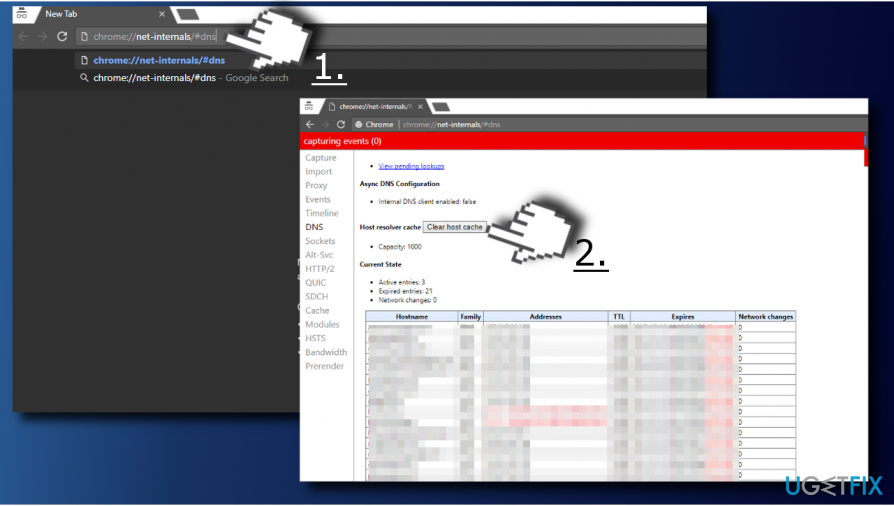
- Μόλις τελειώσετε, κάντε δεξί κλικ κλειδί Windows και επιλέξτε Γραμμή εντολών (Διαχειριστής).
- Αντιγράψτε και επικολλήστε τις παρακάτω εντολές στο περιβάλλον cmd και πατήστε Εισαγω:
netsh int επαναφορά ip
επαναφορά netsh winsock
ipconfig /release
ipconfig / ανανέωση
ipconfig /flushdns
- Κλείστε τη γραμμή εντολών και επανεκκινήστε το Google Chrome.
Τεχνική 2. Διαμόρφωση διακομιστών DNS
Για να επισκευάσετε το κατεστραμμένο σύστημα, πρέπει να αγοράσετε την έκδοση με άδεια χρήσης Reimage Reimage.
Οι ειδικοί λένε ότι υπάρχει σημαντικός κίνδυνος οι εσφαλμένες ρυθμίσεις DNS να προκαλέσουν την εμφάνιση του σφάλματος Google Chrome "Δεν ήταν δυνατή η εύρεση της διεύθυνσης DNS διακομιστή". Αυτά τα βήματα έχουν σχεδιαστεί για την εξάλειψη αυτού του προβλήματος:
- Τύπος κλειδί Windows και πληκτρολογήστε Πίνακας Ελέγχου.
- Επιλέγω Πίνακας Ελέγχου επιλογή και κάντε κλικ στο Κέντρο δικτύου και κοινής χρήσης.
- Επιλέγω Αλλάξτε τις ρυθμίσεις του προσαρμογέα και κάντε δεξί κλικ στο εικονίδιο σύνδεσης (Σύνδεση τοπικής περιοχής ή Σύνδεση ασύρματου δικτύου).
- Επιλέγω Ιδιότητες και σημειώστε το Πρωτόκολλο Διαδικτύου Έκδοση 4 (TCP /IPv4).
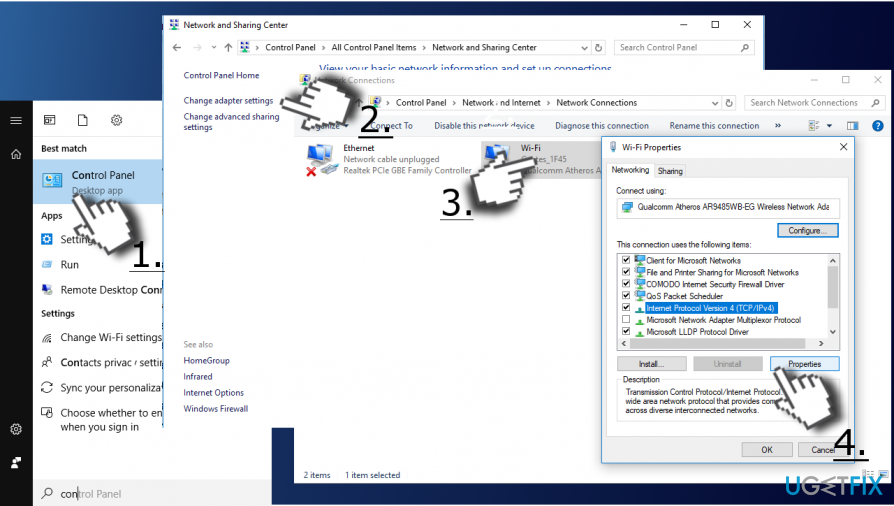
- Επιλέγω Ιδιότητες ξανά και ανοιχτό Γενικός αυτί.
- Επιλέγω Λάβετε αυτόματα τη διεύθυνση διακομιστή DNS και κάντε κλικ ΕΝΤΑΞΕΙ.
- Σε περίπτωση που το Λάβετε αυτόματα τη διεύθυνση διακομιστή DNS έχει ήδη επισημανθεί, επιλέξτε το Χρησιμοποιήστε την ακόλουθη διεύθυνση διακομιστή DNS επιλογή.
- Τώρα εισάγετε τις ακόλουθες διευθύνσεις διακομιστή και κάντε κλικ Εντάξει Μετά:
Προτιμώμενος διακομιστής DNS: 8.8.8.8
Εναλλακτικός διακομιστής DNS: 8.8.4.4
Ή
Προτιμώμενος διακομιστής DNS: 208.67.222.222
Εναλλακτικός διακομιστής DNS: 208.67.220.220
- Τέλος, ανοίξτε ξανά το Google Chrome και ελέγξτε εάν το πρόβλημα έχει επιλυθεί.
Τεχνική 3. Ανανεώστε και ξεπλύνετε το DNS
Για να επισκευάσετε το κατεστραμμένο σύστημα, πρέπει να αγοράσετε την έκδοση με άδεια χρήσης Reimage Reimage.
- Κάντε δεξί κλικ κλειδί Windows και επιλέξτε Γραμμή εντολών (Διαχειριστής).
- Αντιγράψτε και επικολλήστε τις ακόλουθες εντολές στο περιβάλλον cmd, καθεμία ακολουθούμενη από Εισαγω Κάντε κλικ:
ipconfig /flushdns
ipconfig /registerdns
ipconfig /release
ipconfig / ανανέωση
Κατάλογος επαναφοράς netsh winsock
netsh int ipv4 reset reset.log
netsh int ipv6 reset reset.log
Εξοδος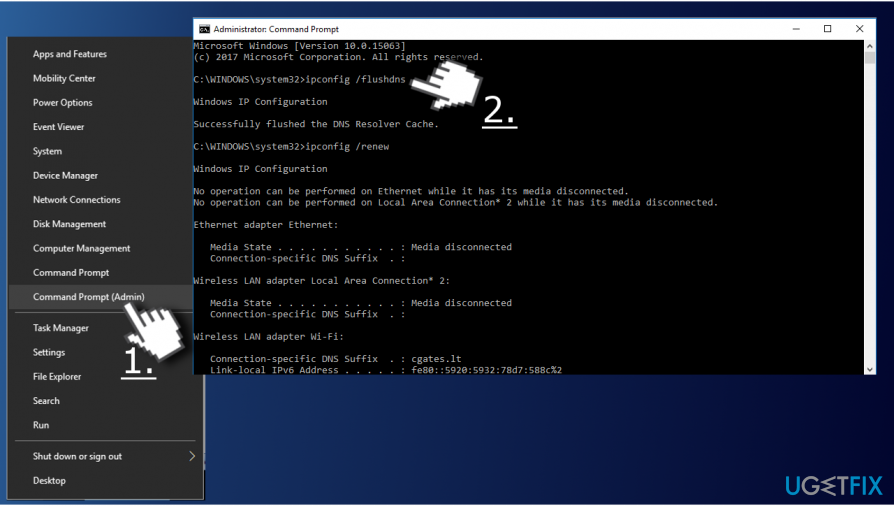
- Τέλος, επανεκκινήστε τον υπολογιστή σας και ανοίξτε το Chrome για να ελέγξετε εάν αυτή η μέθοδος βοήθησε στην επιδιόρθωση του σφάλματος "Δεν ήταν δυνατή η εύρεση της διεύθυνσης DNS διακομιστή".
Τεχνική 4. Επανεκκινήστε την υπηρεσία πελάτη DNS
Για να επισκευάσετε το κατεστραμμένο σύστημα, πρέπει να αγοράσετε την έκδοση με άδεια χρήσης Reimage Reimage.
- Κάντε δεξί κλικ στα Windows Αρχή κουμπί και επιλέξτε Τρέξιμο;
- Τύπος υπηρεσίες.msc και πατήστε Εντάξει;
- Εύρημα Πελάτης DNS;
- Κάντε δεξί κλικ πάνω του και επιλέξτε Επανεκκίνηση.
Επιδιορθώστε τα Σφάλματά σας αυτόματα
Η ομάδα του ugetfix.com προσπαθεί να κάνει το καλύτερο δυνατό για να βοηθήσει τους χρήστες να βρουν τις καλύτερες λύσεις για την εξάλειψη των σφαλμάτων τους. Εάν δεν θέλετε να δυσκολευτείτε με τεχνικές χειροκίνητης επισκευής, χρησιμοποιήστε το αυτόματο λογισμικό. Όλα τα προτεινόμενα προϊόντα έχουν ελεγχθεί και εγκριθεί από τους επαγγελματίες μας. Τα εργαλεία που μπορείτε να χρησιμοποιήσετε για να διορθώσετε το σφάλμα σας παρατίθενται παρακάτω:
Προσφορά
Κάν 'το τώρα!
Λήψη ΔιόρθωσηΕυτυχία
Εγγύηση
Κάν 'το τώρα!
Λήψη ΔιόρθωσηΕυτυχία
Εγγύηση
Εάν δεν καταφέρατε να διορθώσετε το σφάλμα σας χρησιμοποιώντας το Reimage, επικοινωνήστε με την ομάδα υποστήριξής μας για βοήθεια. Παρακαλούμε, ενημερώστε μας όλες τις λεπτομέρειες που πιστεύετε ότι πρέπει να γνωρίζουμε για το πρόβλημά σας.
Αυτή η κατοχυρωμένη με δίπλωμα ευρεσιτεχνίας διαδικασία επισκευής χρησιμοποιεί μια βάση δεδομένων με 25 εκατομμύρια στοιχεία που μπορούν να αντικαταστήσουν οποιοδήποτε κατεστραμμένο ή λείπει αρχείο στον υπολογιστή του χρήστη.
Για να επισκευάσετε το κατεστραμμένο σύστημα, πρέπει να αγοράσετε την έκδοση με άδεια χρήσης Reimage εργαλείο αφαίρεσης κακόβουλου λογισμικού.

Για να μείνετε εντελώς ανώνυμοι και να αποτρέψετε τον ISP και το κυβέρνηση από την κατασκοπεία σε σας, θα πρέπει να απασχολήσετε Ιδιωτική πρόσβαση στο Διαδίκτυο VPN. Θα σας επιτρέψει να συνδεθείτε στο Διαδίκτυο ενώ θα είστε εντελώς ανώνυμοι κρυπτογραφώντας όλες τις πληροφορίες, αποτρέποντας την παρακολούθηση, τις διαφημίσεις, καθώς και το κακόβουλο περιεχόμενο. Το πιο σημαντικό, θα σταματήσετε τις παράνομες δραστηριότητες παρακολούθησης που εκτελούν πίσω από την πλάτη σας η NSA και άλλα κυβερνητικά ιδρύματα.
Απρόβλεπτες περιστάσεις μπορεί να συμβούν ανά πάσα στιγμή κατά τη χρήση του υπολογιστή: μπορεί να απενεργοποιηθεί λόγω διακοπής ρεύματος, α Μπορεί να προκύψει μπλε οθόνη θανάτου (BSoD) ή τυχαίες ενημερώσεις των Windows μπορεί το μηχάνημα όταν φύγατε για λίγα λεπτά. Ως αποτέλεσμα, ενδέχεται να χαθούν οι σχολικές σας εργασίες, σημαντικά έγγραφα και άλλα δεδομένα. Προς το αναρρώνω χαμένα αρχεία, μπορείτε να χρησιμοποιήσετε Data Recovery Pro – πραγματοποιεί αναζήτηση μέσω αντιγράφων αρχείων που είναι ακόμα διαθέσιμα στον σκληρό σας δίσκο και τα ανακτά γρήγορα.